WinRAR设置解压后自动删除压缩文件的方法
时间:2023-12-08 13:17:14作者:极光下载站人气:289
winrar成为我们当前十分喜欢的一款压缩工具,这款压缩工具提供多种压缩格式,以及压缩的速度是十分快速的,可以将电脑中存放的大文件进行快速的压缩,也可以将已经压缩的文件进行解压操作,如果你想要解压文件之后,将原来的压缩包进行删除操作,那么就可以通过进入到解压文件的高级设置窗口中,设置一下解压之后是否删除压缩文件即可,下方是关于如何使用WinRAR压缩文件工具设置解压后删除压缩文件的具体操作方法,如果你需要的情况下可以看看方法教程,希望对大家有所帮助。
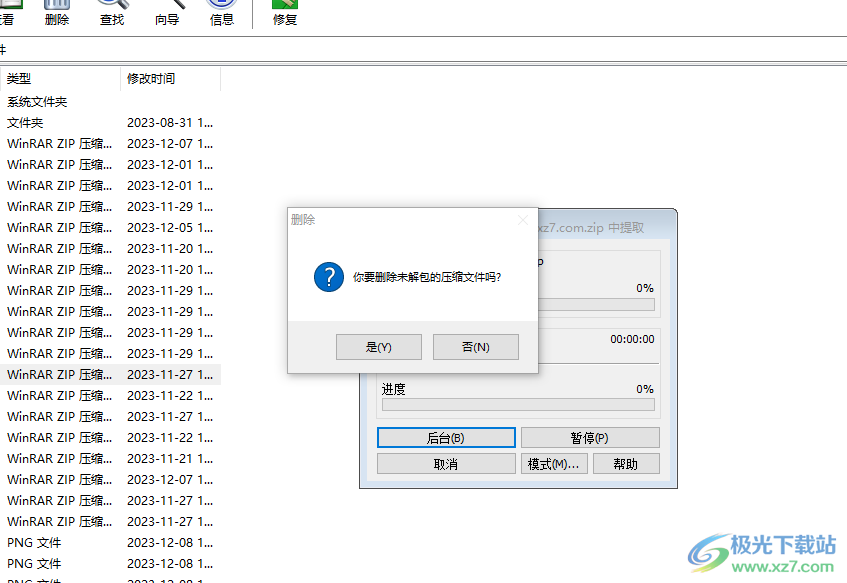
方法步骤
1.首先我们需要在电脑中将WinRAR点击打开,进入到页面之后,可以看到页面上有很多的压缩包,找到自己想要进行解压的压缩包。
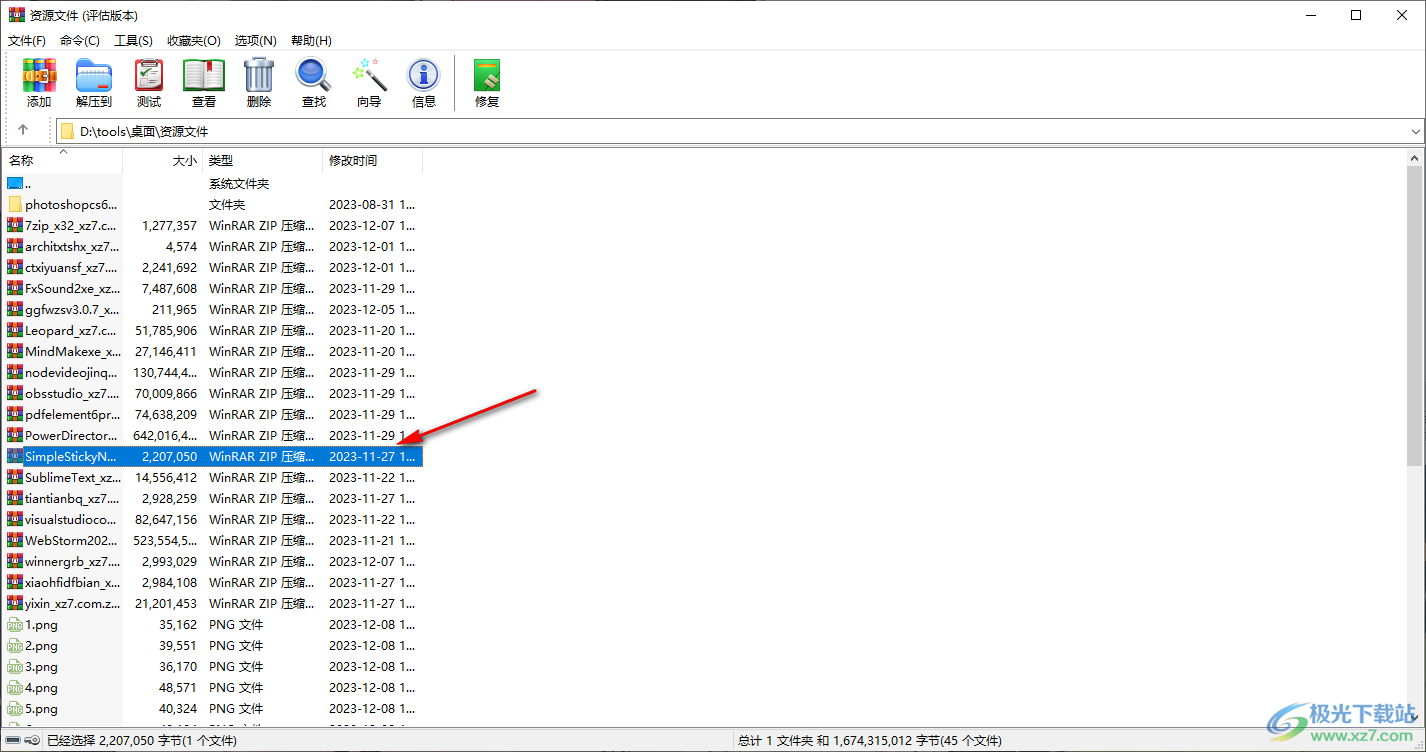
2.将其选中之后再点击页面顶部工具栏中的【解压到】选项。
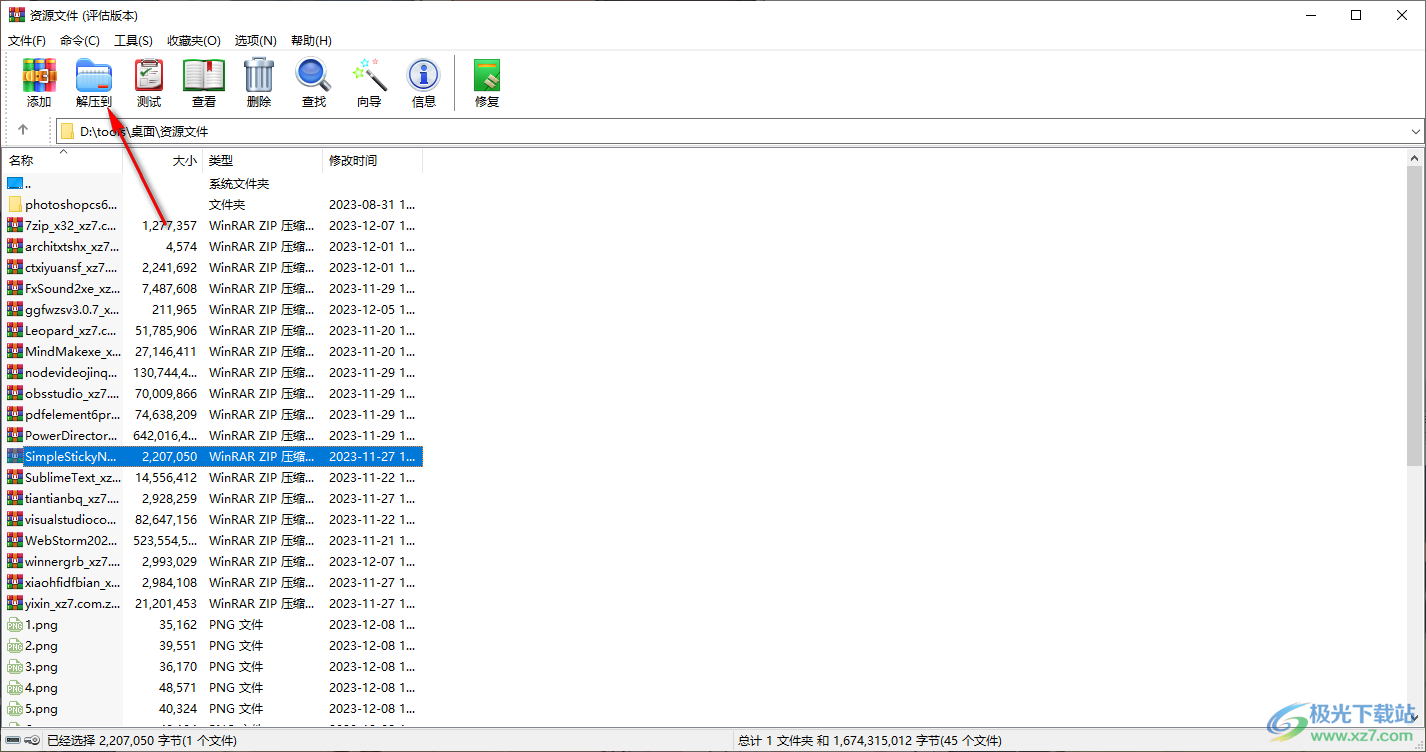
3.这时,我们即可在打开的窗口中选择【高级】选项,之后在页面上就会看到【删除压缩文件】选项,如图所示。
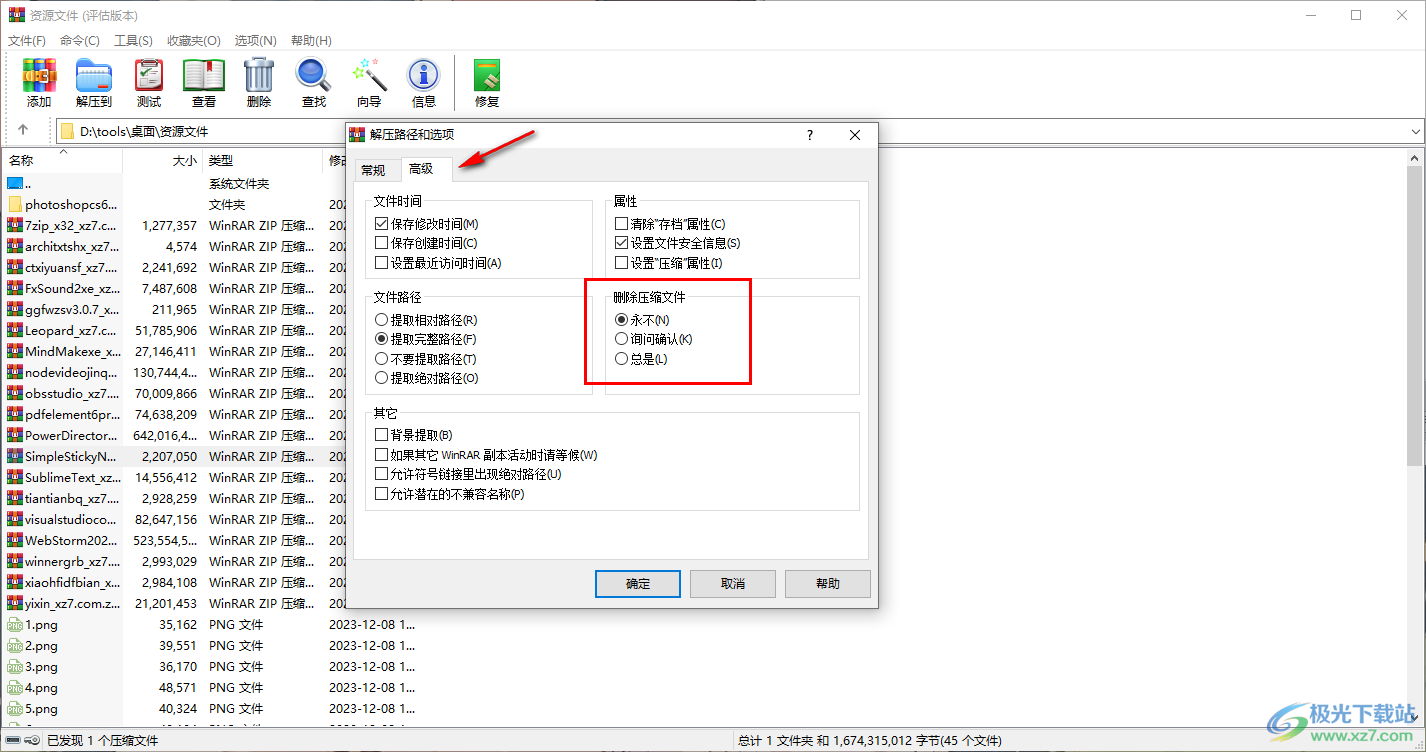
4.比如我们这里选择【询问确认】选项,之后点击确定按钮。
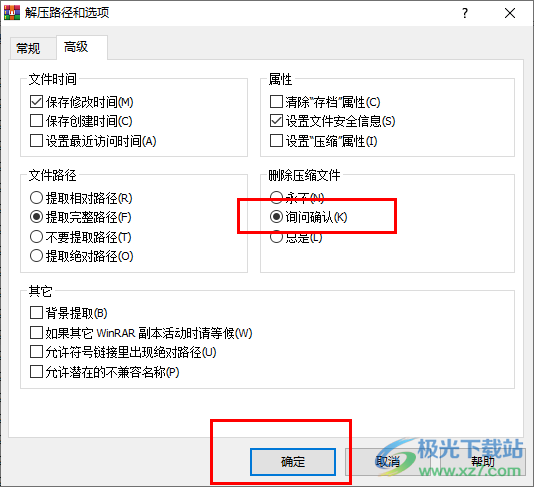
5.那么这时对选中的文件进行解压时,就会弹出一个询问是否删除压缩文件的提示窗口,点击【是】按钮即可进行解压和删除压缩文件。
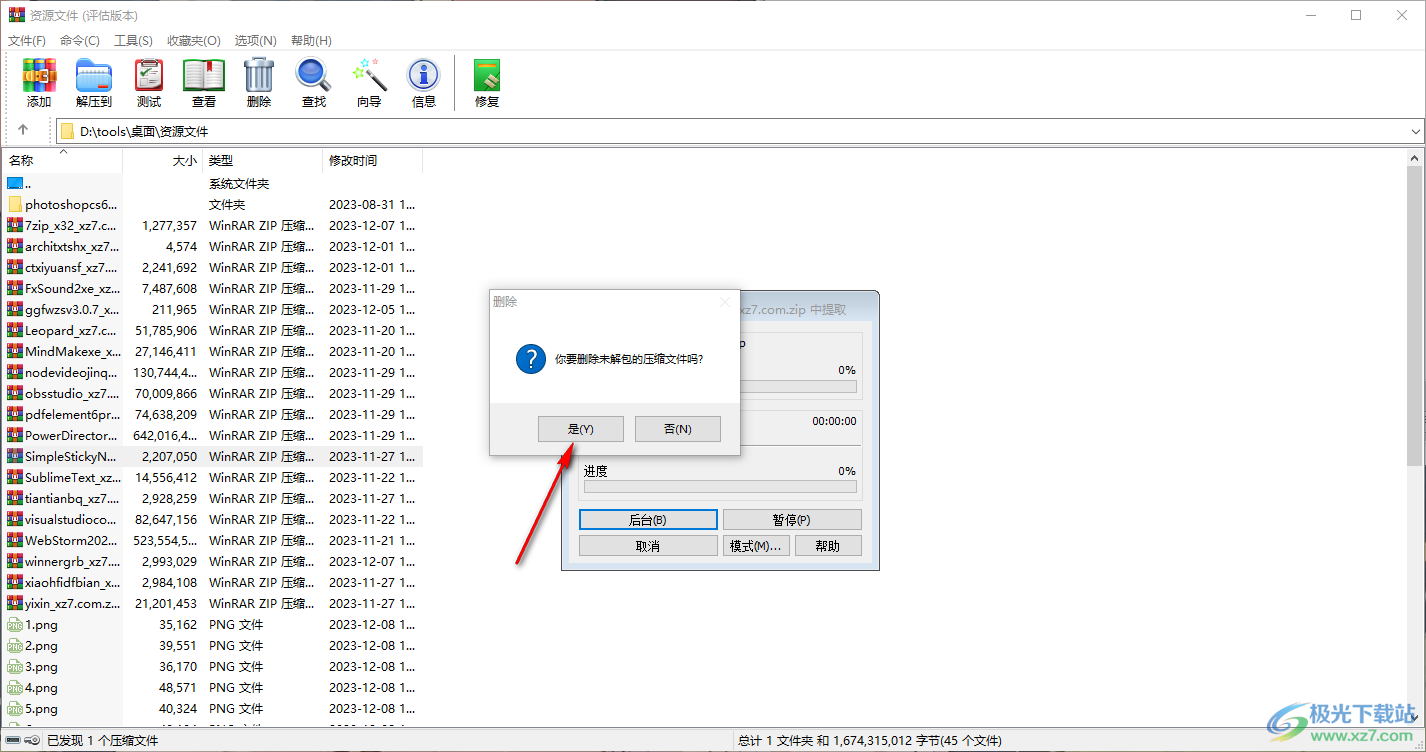
以上就是关于如何使用WinRAR解压后删除压缩文件的具体操作方法,当你想要将电脑中被压缩的文件进行解压操作时,那就可以通过WinRAR进行解压,如果担心解压后的压缩文件会占用电脑空间,可以将解压后的压缩文件进行删除掉即可,感兴趣的话可以操作试试。

大小:4.08 MB版本:v9.3.0.2625环境:WinAll, WinXP, Win7, Win10
- 进入下载
相关推荐
相关下载
热门阅览
- 1百度网盘分享密码暴力破解方法,怎么破解百度网盘加密链接
- 2keyshot6破解安装步骤-keyshot6破解安装教程
- 3apktool手机版使用教程-apktool使用方法
- 4mac版steam怎么设置中文 steam mac版设置中文教程
- 5抖音推荐怎么设置页面?抖音推荐界面重新设置教程
- 6电脑怎么开启VT 如何开启VT的详细教程!
- 7掌上英雄联盟怎么注销账号?掌上英雄联盟怎么退出登录
- 8rar文件怎么打开?如何打开rar格式文件
- 9掌上wegame怎么查别人战绩?掌上wegame怎么看别人英雄联盟战绩
- 10qq邮箱格式怎么写?qq邮箱格式是什么样的以及注册英文邮箱的方法
- 11怎么安装会声会影x7?会声会影x7安装教程
- 12Word文档中轻松实现两行对齐?word文档两行文字怎么对齐?
网友评论